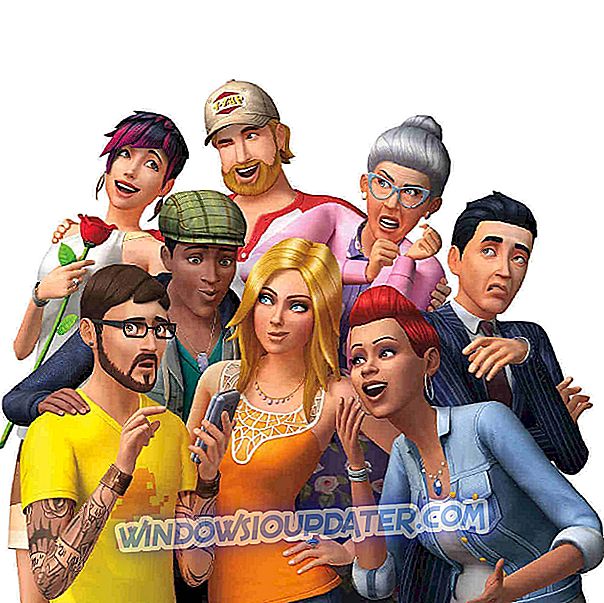Гоогле Цхроме је можда најпопуларнији претраживач на планети Земљи, али то га не чини имуном на проблеме. А један од уобичајених проблема с којима се многи суочавају код Цхромеа је да не репродукује звук .
То би могло звучати превише незнатно, али је и оно које може бити највише фрустрирајуће; више када све друге апликације на вашем уређају репродукују звук осим Цхроме-а. Међутим, рјешење је једнако лако и једноставно рјешавати.
Ево шта треба да урадите када немате звук на Цхроме прегледачу.
Поправите проблеме са звуком у Гоогле Цхроме-у
- Проверите јачину звука звучника и миксер
- Онемогући проширења
- Обришите кеш и колачиће
- Уклоните малваре
- Ресетирајте Цхроме поставке
- Ажурирајте Цхроме
- Деинсталирајте и поново инсталирајте Цхроме
1. Проверите јачину звука звучника и миксер

Почнимо са најосновнијим кораком, а то је да ваш звучник није пригушен за Цхроме. Ево корака:
- Кликните десним тастером миша на икону ' Спеакер ' на системској палети у доњем десном углу траке задатака.
- Изаберите 'Опен Волуме Микер '.
- Ваша Цхроме апликација треба да буде наведена тамо у одељку „ Апликације “ десно.
- Уверите се да није пригушен или да јачина није подешена на најнижу позицију.
Проверите да ли Цхроме може да репродукује звук. Ако не, пређите на следећи корак.